Windows XP操作系统(2)
- 格式:ppt
- 大小:286.50 KB
- 文档页数:38


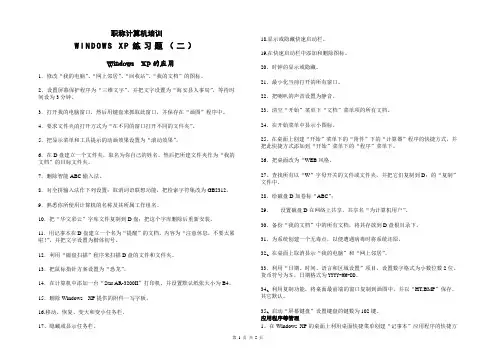
职称计算机培训W I N D O W S X P练习题(二)Windows XP的应用1.修改“我的电脑”、“网上邻居”、“回收站”、“我的文档”的图标。
2.设置屏幕保护程序为“三维文字”,并把文字设置为“海安县人事局”,等待时间设为3分钟。
3.打开我的电脑窗口,然后用键盘来抓取此窗口,并保存在“画图”程序中。
4.要求文件夹的打开方式为“在不同的窗口打开不同的文件夹”。
5.把显示菜单和工具提示的动画效果设置为“滚动效果”。
6.在D盘建立一个文件夹,取名为你自己的姓名。
然后把所建文件夹作为“我的文档”的目标文件夹。
7.删除智能ABC输入法。
8.对全拼输入法作下列设置:取消词语联想功能,把检索字符集改为GB2312。
9.熟悉你所使用计算机的名称及其所属工作组名。
10.把“华文彩云”字库文件复制到D盘;把这个字库删除后重新安装。
11.用记事本在D盘建立一个名为“提醒”的文档,内容为“注意休息,不要太累啦!”,并把文字设置为楷体初号。
12.利用“磁盘扫描”程序来扫描D盘的文件和文件夹。
13.把鼠标指针方案设置为“恐龙”。
14.在计算机中添加一台“Star AR-3200II”打印机,并设置默认纸张大小为B4。
15.删除Windows XP提供的附件—写字板。
16.移动、恢复、变大和变小任务栏。
17、隐藏或显示任务栏。
18.显示或隐藏快速启动栏。
19.在快速启动栏中添加和删除图标。
20、时钟的显示或隐藏。
21、最小化当前打开的所有窗口。
22、把喇叭的声音设置为静音。
23、清空“开始”菜单下“文档”菜单项的所有文档。
24、在开始菜单中显示小图标。
25、在桌面上创建“开始”菜单下的“附件”下的“计算器”程序的快捷方式,并把此快捷方式添加到“开始”菜单下的“程序”菜单下。
26、把桌面改为“WEB风格。
27、查找所有以“W”字母开关的文件或文件夹,并把它们复制到D:的“复制”文件中。
28、给磁盘D加卷标“ABC”;29、设置磁盘D在网络上共享,共享名“为计算机用户”。
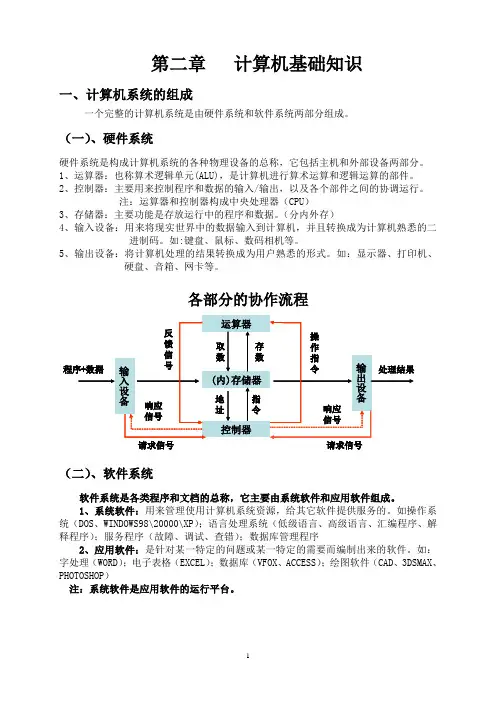
第二章计算机基础知识一、计算机系统的组成一个完整的计算机系统是由硬件系统和软件系统两部分组成。
(一)、硬件系统硬件系统是构成计算机系统的各种物理设备的总称,它包括主机和外部设备两部分。
1、运算器:也称算术逻辑单元(ALU),是计算机进行算术运算和逻辑运算的部件。
2、控制器:主要用来控制程序和数据的输入/输出,以及各个部件之间的协调运行。
注:运算器和控制器构成中央处理器(CPU)3、存储器:主要功能是存放运行中的程序和数据。
(分内外存)4、输入设备:用来将现实世界中的数据输入到计算机,并且转换成为计算机熟悉的二进制码。
如:键盘、鼠标、数码相机等。
5、输出设备:将计算机处理的结果转换成为用户熟悉的形式。
如:显示器、打印机、硬盘、音箱、网卡等。
各部分的协作流程输输反响应地指取存操响应入设备出设备运算器(内)存储器控制器程序+数据馈信号信号址令数数作指令信号请求信号请求信号处理结果(二)、软件系统软件系统是各类程序和文档的总称,它主要由系统软件和应用软件组成。
1、系统软件:用来管理使用计算机系统资源,给其它软件提供服务的。
如操作系统(DOS、WINDOWS98\20000\XP);语言处理系统(低级语言、高级语言、汇编程序、解释程序);服务程序(故障、调试、查错);数据库管理程序2、应用软件:是针对某一特定的问题或某一特定的需要而编制出来的软件。
如:字处理(WORD);电子表格(EXCEL);数据库(VFOX、ACCESS);绘图软件(CAD、3DSMAX、PHOTOSHOP)注:系统软件是应用软件的运行平台。
二、计算机的硬件结构由显示器、主机、键盘、鼠标等组成。
1、主机:计算机系统的核心部件,电源开关(POWER )\复位开关(RESET )。
2、显示器:是人机通话的窗口,显示器的分辨率(1024*768,800*600像素)越高,图像越清晰,刷新频率(75赫兹)高则人眼不易疲劳3、键盘和鼠标:最基本的输入设备。

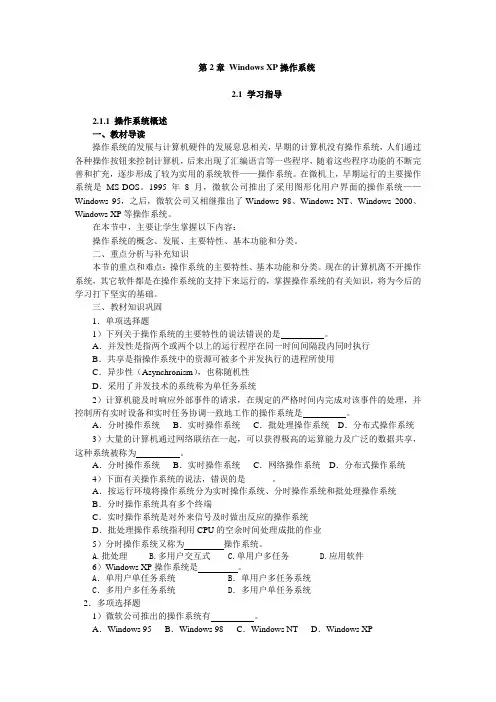
第2章Windows XP操作系统2.1 学习指导2.1.1 操作系统概述一、教材导读操作系统的发展与计算机硬件的发展息息相关,早期的计算机没有操作系统,人们通过各种操作按钮来控制计算机,后来出现了汇编语言等一些程序,随着这些程序功能的不断完善和扩充,逐步形成了较为实用的系统软件——操作系统。
在微机上,早期运行的主要操作系统是MS-DOS。
1995年8月,微软公司推出了采用图形化用户界面的操作系统——Windows 95,之后,微软公司又相继推出了Windows 98、Windows NT、Windows 2000、Windows XP等操作系统。
在本节中,主要让学生掌握以下内容:操作系统的概念、发展、主要特性、基本功能和分类。
二、重点分析与补充知识本节的重点和难点:操作系统的主要特性、基本功能和分类。
现在的计算机离不开操作系统,其它软件都是在操作系统的支持下来运行的,掌握操作系统的有关知识,将为今后的学习打下坚实的基础。
三、教材知识巩固1.单项选择题1)下列关于操作系统的主要特性的说法错误的是。
A.并发性是指两个或两个以上的运行程序在同一时间间隔段内同时执行B.共享是指操作系统中的资源可被多个并发执行的进程所使用C.异步性(Asynchronism),也称随机性D.采用了并发技术的系统称为单任务系统2)计算机能及时响应外部事件的请求,在规定的严格时间内完成对该事件的处理,并控制所有实时设备和实时任务协调一致地工作的操作系统是。
A.分时操作系统B.实时操作系统C.批处理操作系统D.分布式操作系统3)大量的计算机通过网络联结在一起,可以获得极高的运算能力及广泛的数据共享,这种系统被称为。
A.分时操作系统B.实时操作系统C.网络操作系统D.分布式操作系统4)下面有关操作系统的说法,错误的是______。
A.按运行环境将操作系统分为实时操作系统、分时操作系统和批处理操作系统B.分时操作系统具有多个终端C.实时操作系统是对外来信号及时做出反应的操作系统D.批处理操作系统指利用CPU的空余时间处理成批的作业5)分时操作系统又称为操作系统。

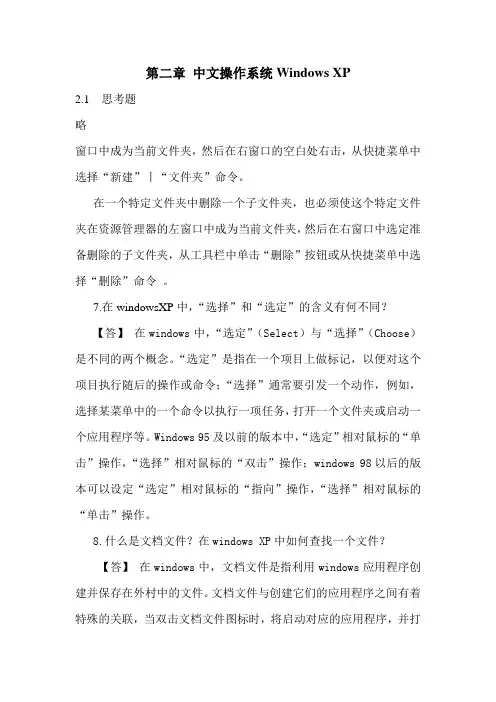
第二章中文操作系统Windows XP2.1 思考题略窗口中成为当前文件夹,然后在右窗口的空白处右击,从快捷菜单中选择“新建”丨“文件夹”命令。
在一个特定文件夹中删除一个子文件夹,也必须使这个特定文件夹在资源管理器的左窗口中成为当前文件夹,然后在右窗口中选定准备删除的子文件夹,从工具栏中单击“删除”按钮或从快捷菜单中选择“删除”命令。
7.在windowsXP中,“选择”和“选定”的含义有何不同?【答】在windows中,“选定”(Select)与“选择”(Choose)是不同的两个概念。
“选定”是指在一个项目上做标记,以便对这个项目执行随后的操作或命令;“选择”通常要引发一个动作,例如,选择某菜单中的一个命令以执行一项任务,打开一个文件夹或启动一个应用程序等。
Windows 95及以前的版本中,“选定”相对鼠标的“单击”操作,“选择”相对鼠标的“双击”操作;windows 98以后的版本可以设定“选定”相对鼠标的“指向”操作,“选择”相对鼠标的“单击”操作。
8.什么是文档文件?在windows XP中如何查找一个文件?【答】在windows中,文档文件是指利用windows应用程序创建并保存在外村中的文件。
文档文件与创建它们的应用程序之间有着特殊的关联,当双击文档文件图标时,将启动对应的应用程序,并打开该文档文件的内容。
在windows中,要查找一个文件有许多种方法,例如可以利用“开始”菜单中的“搜索”丨“所有文件和文件夹”;还可以利用资源管理器工具栏中的“搜索”按钮。
9.在windows XP中如何复制文件,删除文件或为文件更名?如何恢复被删除的文件?【答】在windows中,复制文件、为文件更名或删除文件均有多种方法。
复制文件的一般步骤是:(1)选定准备复制的文件;(2)执行“复制”命令(或单击工具栏“粘贴”按钮,或按Ctrl+C 快捷键);(3)定位到复制文件的目标位置;(4)执行“粘贴”命令(或单击工具栏“粘贴”按钮,或按Ctrl+V 快捷键)。



Windows XP SP2完全操作指南自从Windows XP Service Pack 2发布以来,很多用户都出现了兼容性问题。
本文将为你解决形形色色的各种问题。
Windows XP SP2的确在很多方面有了改进和提高,但它也可能给你带来一些麻烦,如果处理不好,甚至会让你的系统崩溃。
在Microsoft公司2004年8月发布的SP2 最终版本中,不仅包含了此前的一系列补丁程序,还加入了新的安全防护功能。
而这种新的安全防护功能有可能出现兼容性问题,比如,新的内存保护技术也许会让某些应用程序无法运行,而由于Windows防火墙的默认设臵过于严格,某些与网络通信有关的程序也可能无法正常工作。
从SP2推出到现在已经过去了将近一年的时间,出现过的兼容性问题绝大多数都有了解决方案。
按照本文给出的提示,你可以更好地享受Windows XP Service Pack 2 带来的安全性和易用性改进,而不必再担心会造成程序崩溃或系统冲突。
不过需要首先提醒你的是,有很多方案都是针对高级用户的,它们很可能需要你对注册表或者其他关键性系统文件进行修改。
因此,在进行修改之前,你务必要把数据完整地备份到安全的地方。
如果碰到不太明白该如何操作的地方,我们建议你最好咨询一下身边的Windows高手。
不兼容的应用程序根据网上调查的结果显示,工具类应用程序与Windows XP SP2出现不兼容的概率最高。
其后果往往是程序非法退出甚至出现蓝屏。
Microsoft公司在其支持中心网站上列出了一批与SP2 不兼容的应用程序(/kb/884130和/kb/842242)。
其中包含了几个安全工具,比如Black Ice入侵侦测软件和某些版本的Kaspersky Antivirus防病毒软件。
这个列表中也包含了一些Microsoft自己的软件,比如Virtual PC。
冲突的解决方案很多程序与Microsoft公司新推出的数据执行保护(Data Execution Prevention,DEP)技术存在冲突。
WindowsXP学习任务2我的电脑窗口操作在Windows XP操作系统中,我的电脑窗口是一个重要且常用的功能。
通过我的电脑窗口,我可以方便地管理和访问计算机中的各种文件和文件夹。
在这篇文章中,我将介绍一些关于我的电脑窗口的基本操作,并解释如何进行文件和文件夹的管理。
首先,打开我的电脑窗口。
在Windows XP系统中,我可以通过双击桌面上的“我的电脑”图标或者在“开始”菜单中选择“我的电脑”来打开该窗口。
一旦打开了我的电脑窗口,我将看到一个包含多个驱动器和文件夹的界面。
这些驱动器和文件夹代表计算机中的不同存储设备和文件位置。
接下来,让我们来了解一些基本的窗口操作。
首先是窗口的大小调整。
在我的电脑窗口的右上角,有三个按钮用于最小化、最大化和关闭窗口。
我可以使用这些按钮来调整窗口的大小,使其适应我的需要。
然后是窗口的滚动。
如果一个文件夹中的内容超出了窗口的可见范围,我可以使用窗口中的滚动条来浏览和查看这些内容。
滚动条分为水平和垂直两种类型,可以通过拖动滚动条上的滑块来实现对文件夹内容的滚动浏览。
除了滚动条,我的电脑窗口还提供了搜索功能,方便我快速地查找和定位文件和文件夹。
在窗口的右上角,有一个搜索框,我可以在其中输入关键字并按下回车键,系统将会搜索并列出与关键字相关的文件和文件夹。
在我的电脑窗口中,我还可以进行文件和文件夹的操作和管理。
比如,我可以通过拖动和放置的方式来移动文件和文件夹的位置,或者使用快捷菜单来复制、粘贴和删除它们。
此外,我还可以通过右键点击文件或文件夹,打开快捷菜单并选择相应的操作。
另外,如果我想对文件或文件夹进行更详细的操作和管理,可以打开“属性”对话框。
通过右键点击文件或文件夹,选择“属性”选项,我可以查看文件或文件夹的大小、创建日期、修改日期等详细信息。
在“属性”对话框中,我还可以设置文件或文件夹的属性,如只读、隐藏等。
最后,让我们来看一下如何创建新的文件夹。
在我的电脑窗口中,我可以通过点击“文件和文件夹任务”窗格内的“新建文件夹”按钮来创建一个新的文件夹。
第二章WindowsXP操作系统操作系统是最基本和最重要的系统软件,是用户和计算机硬件之间的桥梁,各种应用程序必须在操作系统的支持下才能运行。
操作系统是管理软硬件资源、控制程序执行、改善人机界面、合理组织计算机工作流程和为用户使用计算机提供良好的运行环境的一种系统软件。
2.1.2操作系统的发展常用的操作系统:字符型用户界面:MS-DOS图形化用户界面:Windows 95,Windows98WindowsNT,WINDOWS 2000,WINDOWS XP ,Mac OS(Apple公司),UNIX,Linux(免费、自由软件)、Windows server 2003,Windows Vista。
操作系统的发展DOS操作系统是字符型界面,采用命令行方式进行操作管理。
操作不方便,需要记忆大量的命令。
WINDOWS操作系统是图形化的界面,利用鼠标完成大量的操作。
2.1.3操作系统的主要特性操作系统的主要特性:并发性、共享性、虚拟性和异步性并发性:是指两个或两个以上的运行程序在同一时间间隔段内同时执行。
采用并发性技术的系统为多任务系统。
共享性:是指操作系统的资源可以被多个并发执行的进程( 用户)所使用。
指网络操作系统。
异步性:随机性,程序错误和操作错误是随时可见。
虚拟性:通过某种技术把一个物理实体变成若干个逻辑上的对应物。
一个CPU连有多个终端。
2.1.4 操作系统的功能1.处理机管理:处理中断事件和处理器调度2.存储管理:管理存储器资源,存储分配、存储共享、存储保护和存储扩充。
3.设备管理:主要对输入和输出进行管理4.文件管理:对系统的信息资源进行管理。
实现文件的目录管理、存取控制和存储空间管理。
5.网络和通讯管理:网上的资源管理、数据通讯管理和网络管理。
6.用户接口:方便使用计算机而提供的程序接口、命令接口和图形接口。
2.2.1WindowsXP概述1、基于Windows NT和Windows2000而构建的。
第二章 Windows XP 操作系统习题一1、填空题(1)要安装或删除一个应用程序,必须打开控制面板窗口,然后使用其中的添加/删除程序功能。
(2)在Windows中,系统提供了常用的5种汉字输入法,它们分别是全拼、双拼、ABC智能、区位和郑码输入法。
(3)文件具有4种属性设置,即只读、存档、隐藏、系统。
(4)在启动了Windows并切换到MS—DOS方式后,若需要再次进入Windows 图形界面,则除了冷启动或热启动系统外,可以使用___EXIT______实现。
(5)在Windows中每个窗口的右上角都有几个按钮,一个是“—”表示_最小化_按钮,一个是“×”表示关闭按钮。
(6)在Windows中,任务栏通常处于屏幕的__底部___。
(7)Windows提供了软键盘功能,以方便用户输入各种特殊符号。
要在屏幕上弹出软键盘,应先_右击软键盘按钮_ ,然后在弹出的菜单中选择相应的软键盘。
(8)通过_回收站_可恢复被误删除的文件或文件夹。
(9)使用鼠标器的基本操作有__指向__ 、__单击__、__双击__、__拖曳__。
(10)预定义的、用来代替某些菜单命名的特殊组合,叫做__快捷键_。
2、选择题(1)利用键盘操作,快速打开“资源管理器”中的“文件”菜单的按键为B。
A、Ctrl+CB、Alt+FC、F1D、Esc(2)Windows操作系统的新功能中,下列___C___不属于它的新功能。
A、MicrosoftB、Microsoft Internet Mail and NewsC、媒体播放器具D、个人Web服务器(3)Windows 操作系统的桌面是指____A____。
A、整个屏幕B、全部窗口C、某个窗口D、活动窗口(4)Windows 中任务栏上的内容是__C___。
A、当前窗口中图B、已启动并正在执行的程序C、所有已打开的窗口的图标D、已经打开的文件名(5)Windows 操作系统的开始菜单中包括了Windows 系统的___B_____。